HL-2250DN
Veelgestelde vragen en probleemoplossing |
Printerfout
Als de foutmelding PRINTERFOUT in de statusmonitor verschijnt gaat op het bedieningspaneel het Error lampje knipperen.
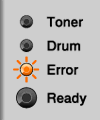
Volg de onderstaande aanwijzingen om dit probleem op te lossen.
-
Druk op de knop Go om de gegevens af te drukken die nog in de printer aanwezig zijn.
Als u de gegevens die nog in het geheugen van het apparaat aanwezig zijn wilt verwijderen, houdt u de knop Go ingedrukt totdat alle lampjes gaan branden. Laat de knop vervolgens los. Druk opnieuw op Go. Het lampje Ready en Error knipperen tijdens het annuleren van de taak.
-
Als dit het probleem niet oplost, moet u het document minder complex maken of de afdrukresolutie verlagen.
Volg de onderstaande stappen om de afdrukresolutie te verlagen.
Opmerking: De precieze aanwijzingen en vensters kunnen per besturingssysteem variëren.
Voor Windows-gebruikers:- Open Voorkeursinstellingen voor afdrukken. (Klik hier om te zien hoe u de Voorkeursinstellingen voor afdrukken opent.)
-
Klik op het tabblad Normaal en verlaag de resolutie.
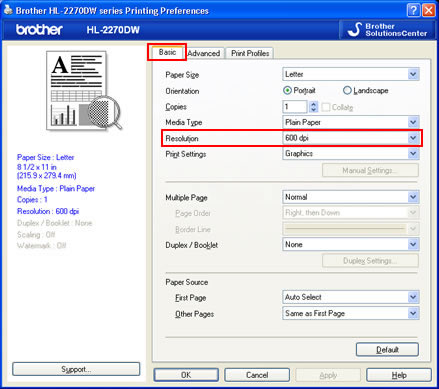
- Kies "Druk af" in het menu Archief en open het afdrukvenster.
- Kies "Printerinstellingen" in het venstermenu.
-
Klik op het tabblad Normaal en verlaag de resolutie.
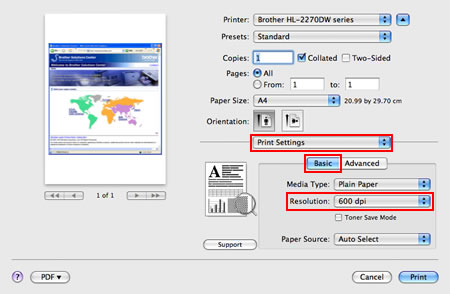
-
<Alleen voor Windows-gebruikers met een netwerkmodel>
Wijzig de volgende instellingen in de Windows-driver en probeer het opnieuw. Welke combinatie van de onderstaande instellingen de beste is, hangt af van uw document:- Grafisch * 1
- TrueType-modus * 1
- Gebruik TrueType®-lettertypen van printer *1
*1 Als u de bovenstaande instellingen wilt wijzigen, klikt u op het tabblad Normaal en kiest u "Handmatig" bij Afdrukinstellingen. Vervolgens klikt u op Handmatige instellingen....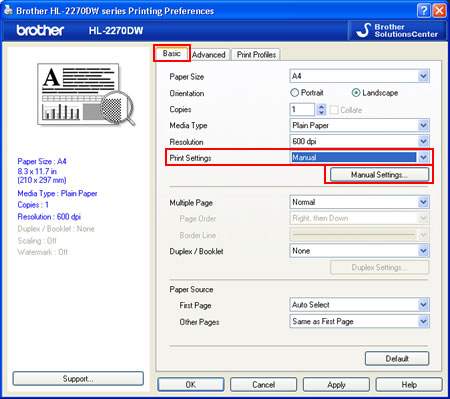
Feedback
Geef hieronder uw feedback. Aan de hand daarvan kunnen wij onze ondersteuning verder verbeteren.
